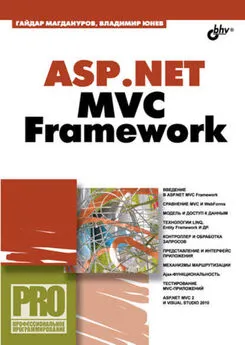Александр Климов - Программирование КПК и смартфонов на .NET Compact Framework
- Название:Программирование КПК и смартфонов на .NET Compact Framework
- Автор:
- Жанр:
- Издательство:Питер
- Год:2007
- Город:Санкт-Петербург
- ISBN:978-5-91180-270-7
- Рейтинг:
- Избранное:Добавить в избранное
-
Отзывы:
-
Ваша оценка:
Александр Климов - Программирование КПК и смартфонов на .NET Compact Framework краткое содержание
Мобильные устройства все активнее вторгаются в нашу жизнь. Карманные компьютеры и смартфоны давно утратили статус дорогих игрушек и перекочевали в разряд необходимых устройств. Значит, для них необходимо создавать программное обеспечение. Так почему вы должны оставаться в стороне?
Прочитав эту книгу, вы получите знания, которые позволят вам уверенно создавать программы для карманных компьютеров и смартфонов. А огромное количество разнообразных примеров поможет быстро совершенствоваться и развиваться, обогащая свой опыт работы.
Книга предназначена для начинающих программистов.
Программирование КПК и смартфонов на .NET Compact Framework - читать онлайн бесплатно полную версию (весь текст целиком)
Интервал:
Закладка:
После создания нового проекта на форме надо разместить элемент ListView. Свойство Viewдолжно получить значение Details. В коллекции Columnsнадо задать заголовки Дата, Времяи Тема(рис. 10.12). Прежде всего потребуется задать переменную для экземпляра сессии Outlook. Сразу же после вызова метода InitializeComponentв конструкторе формы объявляем экземпляр для сессии PocketOutlook, как показано в листинге 10.19.
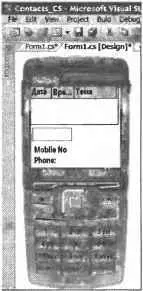
Рис. 10.12. Внешний вид приложения
private OutlookSession session;
public Form1() {
InitializeComponent();
// Создаем экземпляр сессии Pocket Outlook
session = new OutlookSession();
}
Теперь программист получил доступ к коллекции событий через объект OutlookSession. Для коллекции Appointmentсоздается соответствующая переменная, при помощи которой можно получить каждый элемент коллекции, что иллюстрирует код, приведенный в листинге 10.20.
private void menuAppointments_Click(object sender, EventArgs e) {
AppAppts = session.Appointments.Items;
// Проходим через все элементы коллекции
foreach (Appointment appt in AppAppts) {
// Создаем объект ListViewItem
lvItems = new ListViewItem();
// Разделяем полученные результаты по колонкам
lvItems.Text = appt.Start.ToShortDateString();
lvItems.SubItems.Add(appt.Start.ToShortTimeString());
lvItems.SubItems.Add(appt.Subject);
// Добавляем в ListView
lvContacts.Items.Add(lvItems);
}
// He забываем закрыть сессию PocketOutlook
session.Dispose();
}
Также мы можем получить информацию об имеющихся контактах. Но в этом случае рассматривать код не нужно, так как он полностью повторяет пример для КПК.
Отсылка письма
Рассматриваемый пример покажет, как можно посылать электронное письмо любому человеку, чья запись присутствует в списке Контакты. При этом разработчик может присоединять к отправляемому сообщению файл.
В этом примере будет применен другой подход к дизайну программы. Так как средства навигации в смартфоне довольно скудны, желательно сводить к минимуму число нажатий на клавиши. Например, одна и та же клавиша может запускать разные функции.
После создания нового проекта SendEmailSmartphone_CSна форме надо разместить текстовое поле txtContact, в котором будет отображаться выбранный электронный адрес.
Также потребуется изменить код из предыдущего примера. Нужно переместить код из обработчика события menuSoftKey1_Clickв отдельный метод SelectContact(). Это делается для того, чтобы можно было более гибко настраивать программу под свои нужды. Соответствующий код приведен в листинге 10.21.
private void SelectContact() {
// Создаем экземпляр окна выбора контактов
ChooseContactDialog contactDial = new ChooseContactDialog();
// а также убираем возможность создания новых контактов
contactDial.HideNew = true;
// выводим диалоговое окно на экран
if (contactDial.ShowDialog() == DialogResult.OK) {
selContact = contactDial.SelectedContact;
txtContact.Text = selContact.FileAs;
menuSoftKey1.Text = Послать;
}
}
Следует обратить особое внимание на строку
menuSoftKey1.Text = "Послать";
Когда пользователь выберет пункт Контакты , а затем нужный контакт, то текст в пункте меню menuSoftKey1меняется на строчку Послать . Также надо добавить новый пункт меню для очистки текстовых полей. Это позволит пользователю выбрать новый контакт для отправки письма. Надо открыть файл Form1.cs в дизайнере формы. На правой стороне меню к уже имеющемуся пункту Выход следует добавить новый пункт меню Очистить . Созданный пункт получит имя mnuClear. Код для метода mnuClear_Clickприведен в листинге 10.22.
private void mnuClear_Click(object sender, EventArgs e) {
txtContact.Text = string.Empty;
menuSoftKey1.Text = "Контакты";
}
Это позволить очистить текстовое поле и в пункте меню menuSoftKey1отобразить строку Контакты .
Теперь можно писать функцию, отправляющую электронное письмо. В примере сообщение будет отправляться с вложенными файлами. Для примера можно использовать одну из картинок, входящих в состав Windows Mobile 5.0.
Для отправки письма используется класс EmailMessage. Чтобы использовать этот класс в нашем примере, надо сначала установить ссылку на пространство имен System.Messaging, выполнив команду меню Project►Add Referenc e. После этого можно пользоваться данным пространством имен при помощи ключевого слова using:
using System.Messaging;
Код метода SendEmail(), который будет отвечать за отправку письма, приведен в листинге 10.23.
private void SendEmail() {
// Создаем экземпляр класса EmailMessage
EmailMessage message = new EmailMessage();
// Тема письма
message.Subject = "Поздравление";
// Текст письма
message.BodyText = "Поздравляю с Днем Варенья!";
// Выбираем адресата
Recipient client = new Recipient(selContact.Email1Address);
message.To.Add(client);
// добавляем в письмо вложенный файл
Attachment image = new Attachment(@"\My Documents\My Pictures\Flower.jpg");
message.Attachments.Add(image);
message.Send("ActiveSync");
txtContact.Text = string.Empty;
menuSoftKey1.Text = "Контакты";
}
Итак, в методе SendEmailобъявляется и создается экземпляр класса EmailMessage. В свойствах Subjectи BodyTextзадаются тема и текст письма. Электронный адрес из выбранного контакта записывается в свойстве EmailMessage.То. Для этого создается экземпляр класса Recipientи передается свойство selContact.Email1Address.
Теперь можно добавить в письмо вложенный файл. Для этого создается экземпляр класса Attachment, которому в конструктор передается полное имя выбранного файла. После этого свойству EmailMessage.Attachmentпередается значение экземпляра.
Теперь для отправки письма все готово. Следует вызвать метод message.Sendи очистить текстовое поле. Также надо восстановить в меню строку Контакты . Так как для menuSoftKey1используются два метода, SendEmailи SelectContact, то нужно определиться, когда какой метод следует использовать. Для этого нужно получить значение свойства menuSoftKey1.Text, как показано в листинге 10.24.
private void menuSoftKey1Click(object sender, EventArgs e) {
if (menuSoftKey1.Text == "Послать")
SendEmail();
else
SelectContact();
}
Настало время проверить нашу программу. После запуска приложения надо выбрать адресата, которому предназначено письмо. Для отображения окна выбора контакта следует нажать кнопку Soft Key 1 . Можно выбрать любой контакт из имеющегося списка. После этого в текстовом поле появится выбранный контакт. При этом пункт меню обретет название Послать .
Интервал:
Закладка: